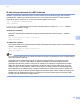Network User's Guide
Table Of Contents
- AĞ KULLANIM KILAVUZU
- İçindekiler
- 1 Giriş
- 2 Makinenizin ağ ayarlarını değiştirme
- 3 Makinenizi kablosuz ağ için yapılandırma (HL-2280DW, DCP-7070DW ve MFC-7860DW için)
- Genel Bakış
- Kablosuz ağ yapılandırması için adım adım çizelgesi
- Ağ ortamınızı onaylayın
- Kablosuz ağ kurulum yönteminizi onaylama
- Makinenizi kablosuz ağ için yapılandırmak üzere makinenin kumanda paneli Kurulum Sihirbazı'nı kullanarak yapılandırma (Önerilen)
- Makinenizi kablosuz bir ağ için yapılandırmak için kumanda paneli menüsünden WPS veya AOSS™ kullanarak yapılandırma (Basma Düğmesi Yapılandırması) (yalnızca Altyapı modu)
- Kablosuz ağ için makinenizi yapılandırmak üzere CD-ROM’daki Brother yükleyici uygulamasıyla yapılandırma
- Kablosuz bir ağ için makinenizi yapılandırmak üzere Wi-Fi Protected Setup’ın PIN Yöntemi'ni kullanarak yapılandırma (yalnızca Altyapı modu)
- Makinenizi kablosuz bir ağ için yapılandırma (Altyapı modu için ve Geçici modu için)
- Kumanda panelinden Kurulum Sihirbazı’nı kullanma
- Makinenizi kablosuz bir ağ için yapılandırmak için kumanda paneli menüsünden WPS veya AOSS™ kullanma (Basma Düğmesi Yapılandırma)
- Makinenizi SSID yayınlanmadığında yapılandırma
- Makinenizi kablosuz ağ için yapılandırmak üzere CD-ROM’daki Brother yükleyici uygulamasını kullanma
- Wi-Fi Protected Setup’ın PIN Yöntemi’ni kullanma
- 4 Brother yükleyicisi uygulamasını kullanarak kablosuz yapılandırma (HL-2280DW, DCP-7070DW ve MFC-7860DW için)
- 5 Kumanda paneli kurulumu
- Ağ menüsü
- TCP/IP
- Ethernet (yalnızca kablosuz ağ)
- Durum (DCP-7065DN, MFC-7360N, MFC-7460DN ve MFC-7860DN için) / Kablolu Durumu (HL-2280DW, DCP-7070DW ve MFC-7860DW için)
- Kurulum Sihirbazı (yalnızca kablosuz ağ)
- WPS veya AOSS™ (yalnızca kablosuz ağ)
- WPS w/PIN Kodu (yalnızca kablosuz ağ)
- WLAN Durumu (yalnızca kablosuz ağ)
- MAC Adresi
- Varsayılana ayarla (HL-2280DW, DCP-7070DW ve MFC-7860DW için)
- Kablolu Etkin (HL-2280DW, DCP-7070DW ve MFC-7860DW için)
- WLAN Etkin (HL-2280DW, DCP-7070DW ve MFC-7860DW için)
- E-posta / IFAX (MFC-7460DN, MFC-7860DN ve MFC-7860DW için (IFAX'ı indirirseniz))
- E-postaya Tara (E-posta sunucusu) işlevi için yeni bir varsayılan değer nasıl atanır (MFC-7460DN, MFC-7860DN ve MFC-7860DW (IFAX indirdiyseniz))
- FTP'ye Tara (MFC-7460DN, MFC-7860DN ve MFC-7860DW için)
- Sunucuya Faks Gönderme (MFC-7460DN, MFC-7860DN ve MFC-7860DW için: indirilebilir)
- Saat Dilimi
- Ağ ayarlarını fabrika varsayılanına sıfırlama
- Ağ Yapılandırma Listesi'ni yazdırma
- WLAN raporunu yazdırma (HL-2280DW, DCP-7070DW ve MFC-7860DW için)
- İşlev tablosu ve varsayılan fabrika ayarları
- Ağ menüsü
- 6 Web Based Management
- 7 İnternet faksı (MFC-7460DN, MFC-7860DN ve MFC-7860DW için: indirilebilir)
- 8 Güvenlik özellikleri
- 9 Sorun Giderme
- Ek A
- Dizin
- Ağ Terimler Sözlüğü
- İçindekiler
- 1 Ağ bağlantıları ve protokolleri türleri
- 2 Makinenizi ağ için yapılandırma
- 3 Kablosuz ağ terimleri ve kavramları
- 4 Windows®’dan ek ağ ayarları
- 5 Güvenlik terimleri ve kavramları
- Ek A
- Dizin
Ek A
25
A
IP adresini yapılandırmak için TELNET konsolunu kullanma A
IP adresini değiştirmek için TELNET komutunu da kullanabilirsiniz.
TELNET makinenin IP adresini değiştirmek için etkin bir yöntemdir. Ancak, yazdırma sunucusuna geçerli bir
IP adresi programlanmış olmalıdır.
Sistem isteminin komut isteminde TELNET <komut satırı> yazın; burada <komut satırı>, yazdırma
sunucusunun IP adresidir. Bağlandığınızda, “#” istemi almak için Return veya Enter tuşuna basın. Şifre olarak
“access” girin (şifre ekranda görünmez).
Kullanıcı adını girmeniz istenir. Bu isteme yanıt vermek için herhangi bir şey girin.
Local> istemini alırsınız. SET IP ADDRESS ipadresi yazın (ipadresi yazdırma sunucusuna atamak
istediğiniz IP adresidir) (IP adresinin kullanımını ağ yöneticinizle kontrol edin). Örneğin:
Local> SET IP ADDRESS 192.168.1.3
SET IP SUBNET alt ağ maskesi yazarak alt ağ maskesini belirlemeniz gerekir (alt ağ maskesi
yazdırma sunucusuna atamak istediğiniz alt ağ maskesidir) (alt ağ maskesinin kullanımını ağ yöneticinizle
kontrol edin). Örneğin:
Local> SET IP SUBNET 255.255.255.0
Alt ağınız yoksa, aşağıdaki varsayılan alt ağ maskelerinden birini kullanın:
A sınıfı ağlar için 255.0.0.0
B sınıfı ağlar için 255.255.0.0
C sınıfı ağlar için 255.255.255.0
IP adresinizde sola en yakın rakam grubu sahip olduğunu ağ türünü tanımlayabilir. Bu grup değeri A Sınıfı
ağlar için 1-127 (örneğin, 13.27.7.1), B Sınıf
ı ağlar için 128-191 (örneğin, 128.10.1.30) ve C Sınıfı ağlar için
192-255 (örneğin, 192.168.1.4) aralığındadır.
Ağ geçidiniz (yönlendirici) varsa, adresini SET IP ROUTER yönlendirici adresi komutuyla girin
(yönlendiriciadresi yazdırma sunucusuna atamak istediğiniz ağ geçidinin IP adresidir). Örneğin:
Local> SET IP ROUTER 192.168.1.4
IP erişimi yapılandırma yöntemini sabit olarak belirlemek için SET IP METHOD STATIC yazın.
Girdiğiniz IP bilgilerinin doğru olduğunu doğrulamak için SHOW IP yazın.
Uzak konsol oturumunu sonlandırmak için EXIT yazın ve Ctrl-D tuşuna basın (örneğin, kontrol tuşuna basılı
tutun ve “D” yazın).